iOS 9.0~9.1 Jailbreakツール「Pangu 9」リリース [使用方法]
中国のPanGu Teamから、iOS 9.0~9.1 に対応したJailbreakツール「Pangu 9」がリリースされました。使用方法や注意点をまとめておきます。
Pangu 公式ホームページ
iOS Jailbreakについての基本事項は以下のページで確認して下さい。
iOS Jailbreak まとめ | Kotyan Life
対応デバイス
- iOS 9.0~9.0.2:iPhone 6s/6s Plus/6/6 Plus/5s/5c/5/4s・iPad Air/Air 2/iPad 4/3/2・iPad mini 4/3/2/1・iPod touch 5G/6G
- iOS 9.1:iPhone 6s/6s Plus/6/6 Plus/5s・iPad Air/Air 2/Pro・iPad mini 4/3/2
※iOS 9.1 Jailbreakに対応しているのは64bitチップ搭載デバイスのみです
準備
- iTunesでデバイスのバックアップをとっておくこと
- OTA経由でアップデートしたデバイスはiTunesで復元すること
- iPhoneを探す機能をオフにしておくこと
- パスコードをオフにしておくこと
- Jailbreak前にデバイスを機内モードにしておくこと
- Pangu 公式ホームページから自分のOSにあったものをダウンロードしておくこと
注意
- Jailbreakを行うとAppleの保証外となります。自己責任で行ってください。
- データの損失を防ぐため事前にiTunesでバックアップをとっておくこと
- Jailbreak前にデバイスを機内モードにしておくと成功率が上がります
- Jailbreakを早くそして確実に成功させるためにも、デバイスを復元してすぐにこのツールでJailbreakし、そのあとiTunesでバックアップを復元することを推奨
- Jailbreak途中で”ストレージの空きがありません” というメッセージが出てくるのは仕様
使用方法
1. ツールを起動し、デバイスをPCに接続し、"Start"をクリックします。
2. 注意事項が出てきます。
- データの損失を防ぐため事前にiTunesでバックアップをとっておくこと
- Jailbreak前にデバイスを機内モードにしておくと成功率が上がります
- Jailbreakを早くそして確実に成功させるためにも、デバイスを復元してすぐにこのツールでJailbreakし、そのあとiTunesでバックアップを復元することを推奨
準備を整えたら、"Already backup"をクリックします。
3. Jailbreak作業が始まりますのでしばらく待ちます。
4. 以下の画面が表示されたら、デバイスのロック解除をして再度機内モードをオンにします。
5. 75%あたりのところで、Panguアプリを起動するように指示が出ますので、デバイスのロック解除をして、ホーム画面に追加されているPanguアプリを起動します。
6. "Accept" をタップします。
7. Panguの写真へのアクセスを許可します。OKをタップします。
8. しばらくすると、Jailbreak作業が完了します。
9. ホーム画面にCydiaが追加されていれば成功です。お疲れ様でした。
ひとこと
今まで同様ワンクリックで簡単にできます。それにしても、私はiOS 9 Jailbreakツールがこんなに早くリリースされるとは思っていませんでした。来月始めくらいにリリースされるだろうと予想し、その時期にiPhone 6sを買おうと計画していたのですが、完全に買う時期を見失いました(笑)。何はともあれ、Pangu Teamがまた活躍してくれたのはありがたいことです。謝謝。
更新履歴
2015/10/14:記事作成
2015/10/15:ツールの詳細な使用方法を追加
2016/03/14:iOS 9.1 Jailbreakにも対応したため更新

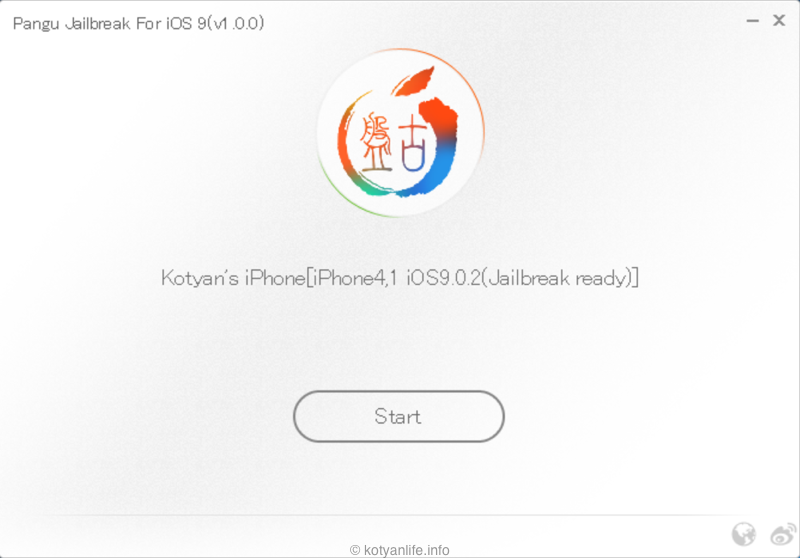
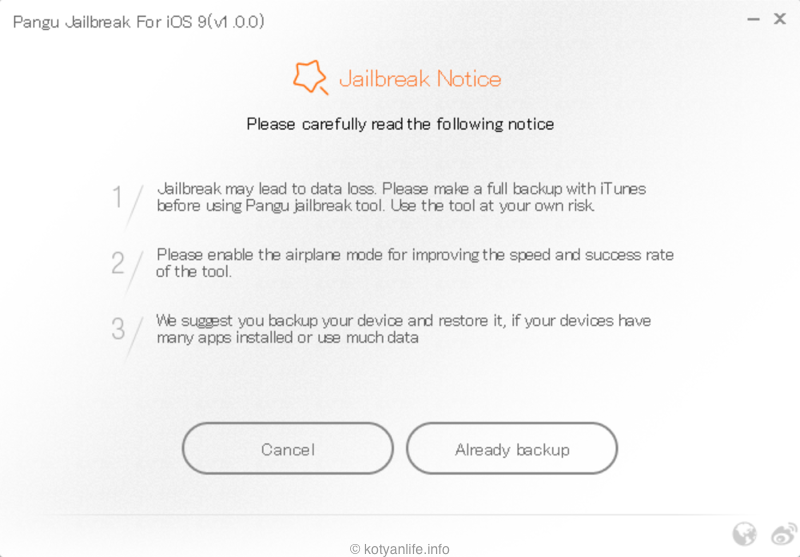
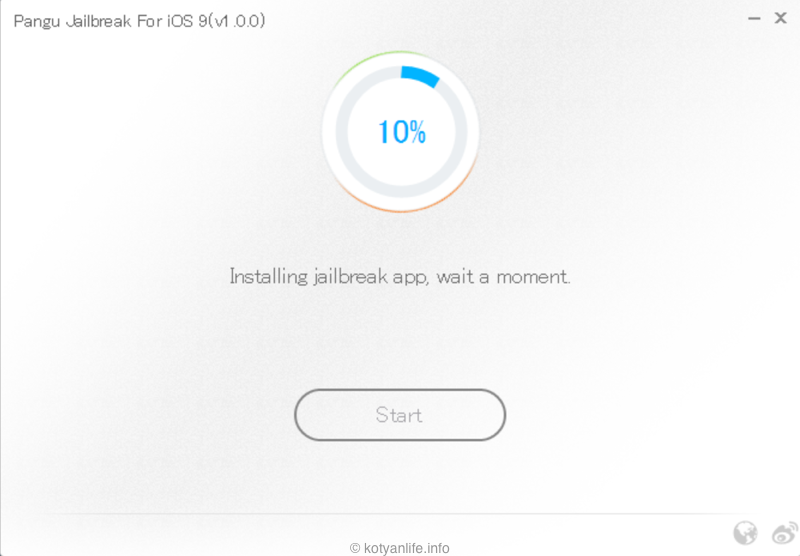
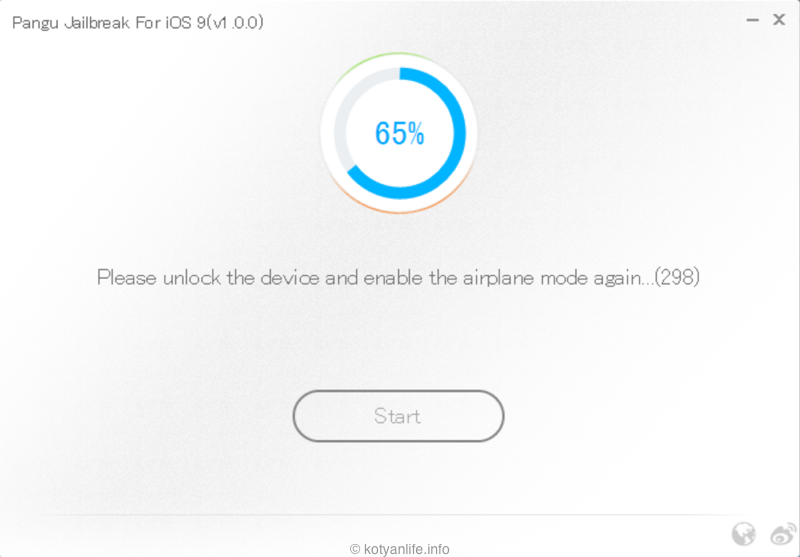
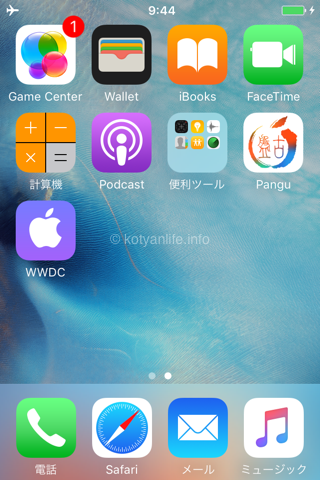
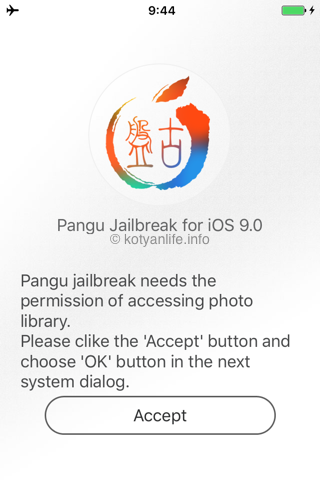
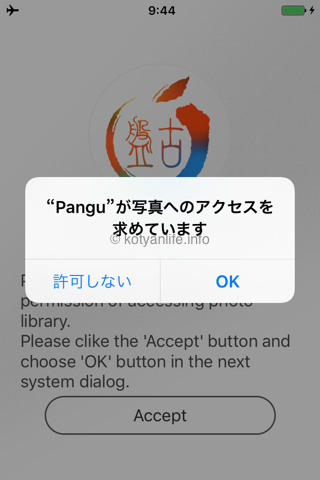
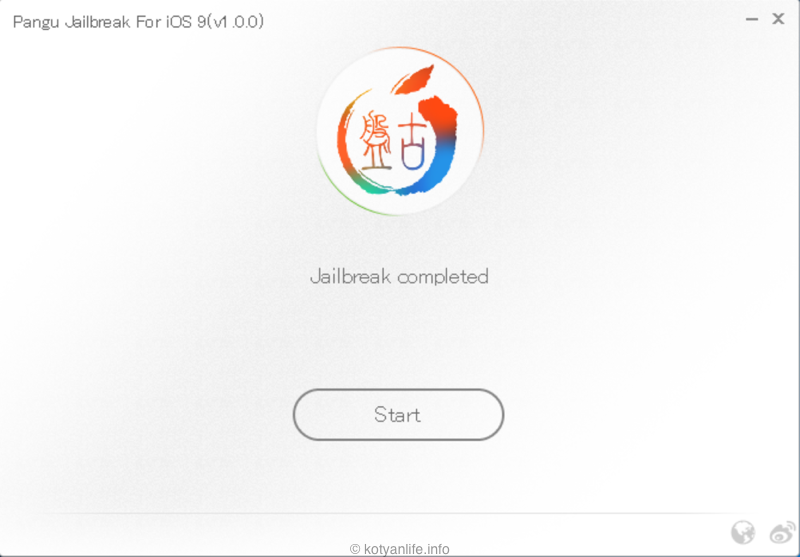
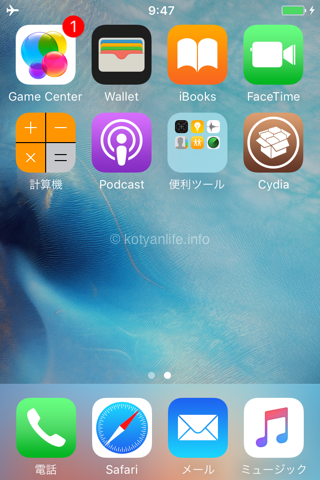
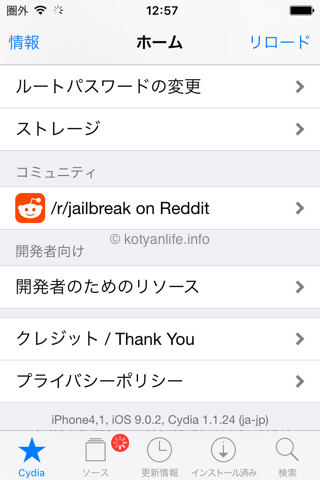
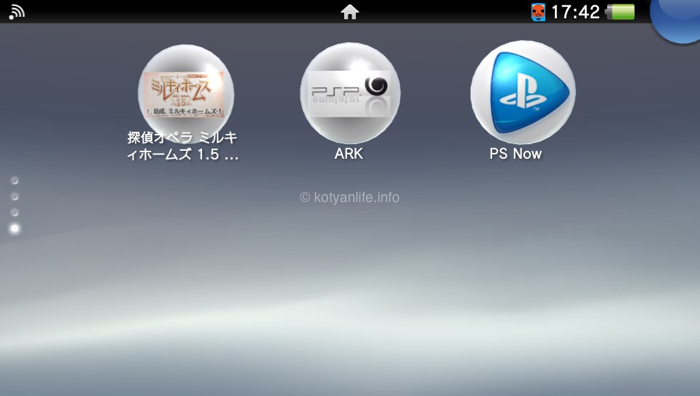
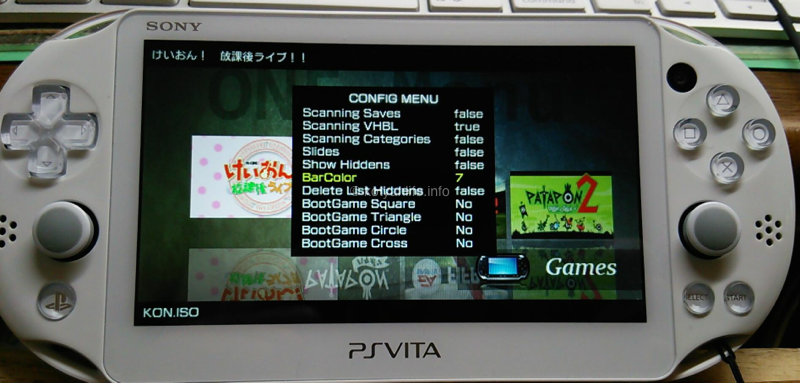
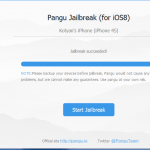

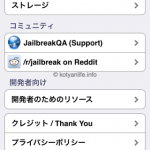

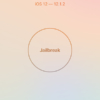







ディスカッション
コメント一覧
ありがとございました。同様の方法でiPhone4の脱獄に成功しました。(古いPanguを使用)ついでにsiriもインストールできました。本当にありがとございました。!